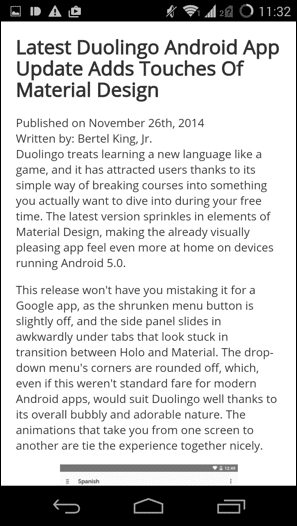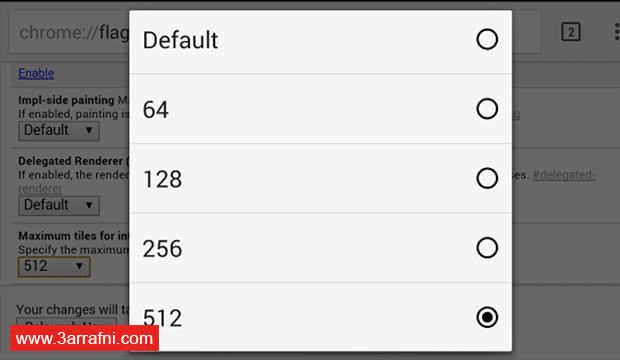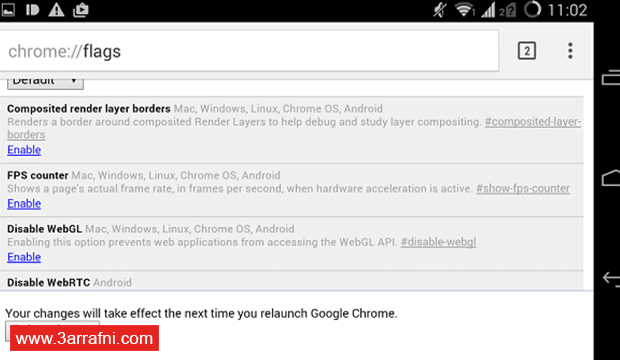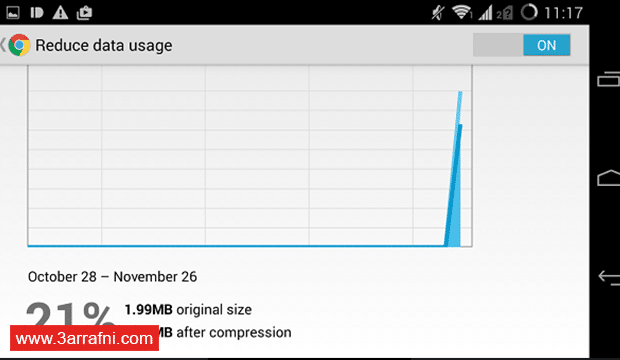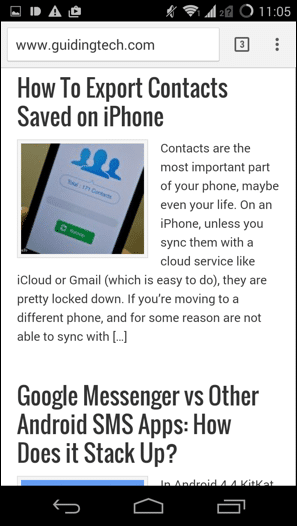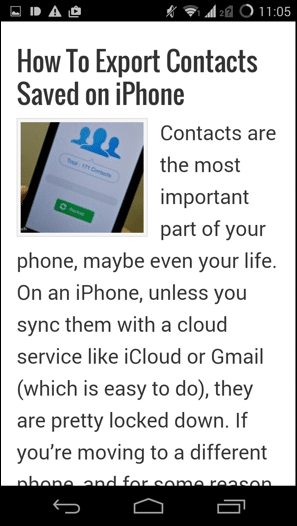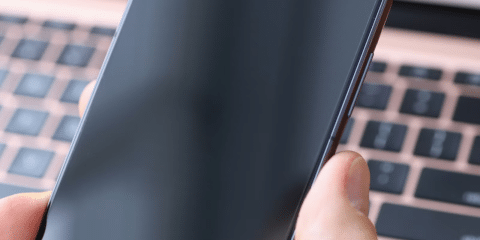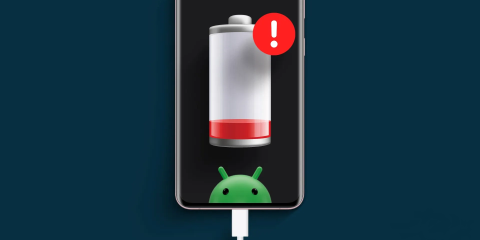هناك الكثير من الحيل في جعبة متصفح جوجل كروم للويندوز و أيضاً كمثل لمستخدمي الأندرويد حيث هناك بعض الطرق المخفية الغير مفعلة و المفيدة جداً و التي تحتاج منك إلى تفعيلها للإستفادة بها .
اقرأ المزيد !
الأيفون وويندوز يحتويان على وضع مخصص للقراءة بشكل مريح على عكس الأندرويد ، ولذلك تم إضافة تلك الخاصية فى متصفح جوجل كروم فى النسخة 39.0.2171.59 و الأعلي منها لنظامي الكيت كات و لولي بوب و الطريقة كالتالي :
- ابحث عن خيار البحث فى الصفحة أو Find in Page من خلال قائمة جوجل كروم .
- ثم قم بالبحث عن Enable Reader Mode أو تفعيل و ضع القراءة .
وستجد أيقونة جديدة على شكل أسطر قد ظهرت بالأعلي كما بالصور التالية .
جوجل كروم أسرع !
إذا كنت تعتقد أن متصفح جوجل كروم بطئ فالبتأكيد أنت لا تطعمه المزيد من الذاكرة العشوائية ! لذلك قم بذلك الآن عن طريق :
- قم بالذهاب للرابط التالي فى جوجل كروم Chrome://flags
- ثم ابحث عن Maximum tiles for interest area و اضغط عليها
- ثم قم بوضع 512 ميجا من الرام لمتصفح جوجل كروم أو كما يحلو لك .
قم بتفعيل و ضع FPS Counter
محبي الألعاب سيفهمون ما أعنية هنا لكن إن كنت غير ذلك فعند تفعيلك لذلك الوضع سيعمل جوجل كروم بشكل أسرع عند تشغيل محتوي به فلاش أو حركة النوافذ و ذلك عن طريق عرض الـ Fps على الشاشة ليخبرك إذا كان هناك مشكلة أم لا لحلها .
- قم بالدخول للرابط التالي Chrome://flags
- ثم ابحث عن FPS counter و قم بتفعيله .
قلل إستهلاك جوجل كروم للإنترنت
إذا كنت من مشتركي باقات الإنترنت قليلة الحجم يجب عليك تفعيل وضع توفير البيانات و ذلك عن طريق :
- الدخول للإعدادات ثم تفعيل Reduce data usage أو وضع توفير البيانات
استخدم جوجل كروم بإحترافية
قم بتفعيل و ضع Force Pinch to Zoom
هل يضايقك عدم ملائمة أحد المواقع لشاشة هاتفك بحيث يجب عليك التقريب لرؤية الصفحات بشكل مناسب ، حسناً إليك الحل :
- قم بالدخول إلى الإعدادات ثم Accessibility ثم قم بتفعيل Force enable zoom.
تحكم فى حجم الخط المعروض
إذا كنت ممن يعانون من ضعف النظر كحال الجميع الآن يجب عليك تكبير الخط قليلاً حتي لا تؤذي عينيك و ذلك عن طريق :
- الدخول لإعدادات جوجل كروم ثم Accessibility
- وستجد شريط متحرك فقم بتحريكه للوصول لحجم الخط المناسب لك .